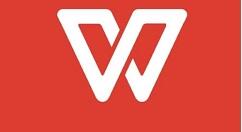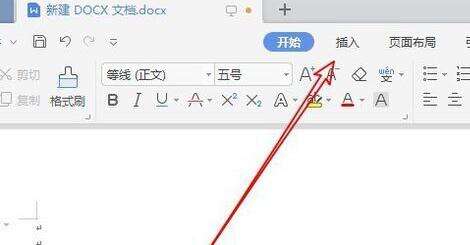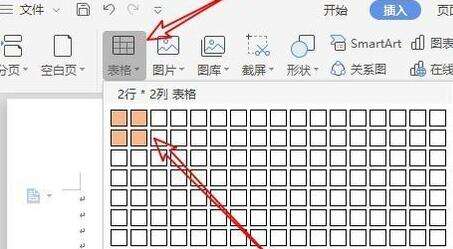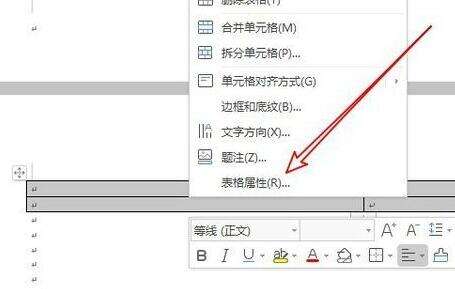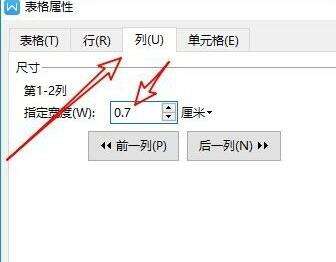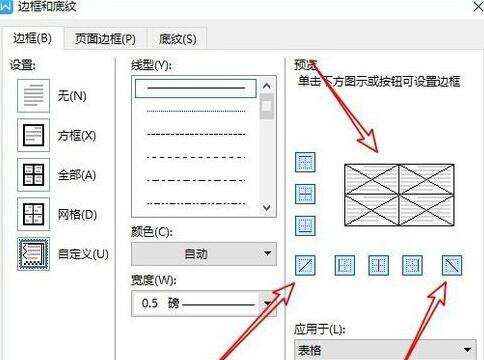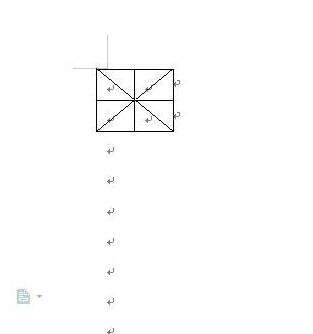wps2019怎样制作米字格 wps2019制作米字格的简单教程
办公教程导读
收集整理了【wps2019怎样制作米字格 wps2019制作米字格的简单教程】办公软件教程,小编现在分享给大家,供广大互联网技能从业者学习和参考。文章包含313字,纯文字阅读大概需要1分钟。
办公教程内容图文
打开wps2019,点击菜单栏的“插入”菜单项。
点击插入工具栏上的“表格”的按钮,选中2行2列的表格。
右键点击刚刚插入的表格,在弹出菜单中选择“表格属性”的菜单项。
在打开的表格属性窗口中,我们选中“列”的菜单项,同时修改下面的“指定宽度”为0.7厘米
打开边框和底纹的窗口,在窗口中通过选择斜向上或是斜向下的边框。
最后看一下设置好的表格,一个完美的米字格已制作好了。
快来学习学习wps2019制作米字格的简单教程吧,一定会帮到大家的。
办公教程总结
以上是为您收集整理的【wps2019怎样制作米字格 wps2019制作米字格的简单教程】办公软件教程的全部内容,希望文章能够帮你了解办公软件教程wps2019怎样制作米字格 wps2019制作米字格的简单教程。
如果觉得办公软件教程内容还不错,欢迎将网站推荐给好友。